Hướng dẫn cách chuyển từ iOS beta sang bản iOS chính thức
Trong bài viết này, mình sẽ đưa ra một vài cách làm để bạn có thể chuyển từ phiên bản beta sang phiên bản chính thức iOS một cách dễ dàng.
Tùy chọn 1: Hạ xuống bản phát hành chính thức mới nhất của iOS
Có lẽ cách phổ biến nhất để làm điều đó là hạ cấp hệ điều hành xuống phiên bản iOS trước đây đã được phát hành. Ví dụ: nếu bạn quyết định sử dụng iOS 11 beta mới và muốn thoát khỏi nó, bạn có thể hạ cấp xuống phiên bản chính thức mới nhất của iOS, mà tại thời điểm mình viết bài này là iOS 10.3.2.
XEM THÊM:
- Gỡ bỏ ứng dụng không mất dữ liệu cá nhân trên iOS 11
- iPhone 8 hé lộ thêm thông tin "thả thính" người dùng
- Samsung Galaxy S6 và HTC 10 Evo về giá hấp dẫn hơn 3 triệu đồng
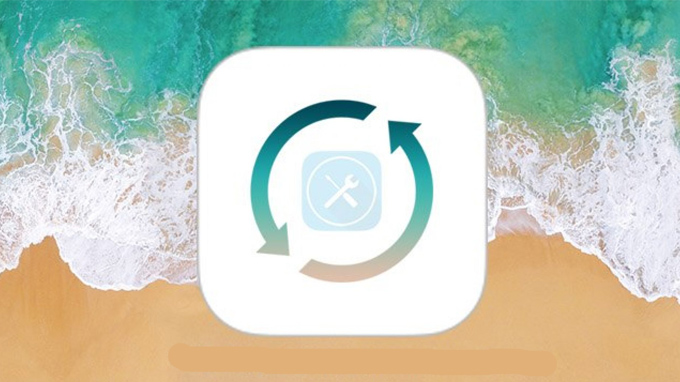
Trong trường hợp đó, bạn nên sẵn sàng khôi phục lại iPhone và có thể mất bất kỳ dữ liệu nào có trên thiết bị, chẳng hạn như các tùy chỉnh trong cài đặt, tài khoản email, ứng dụng đã tải xuống,… Lý do bạn có thể sẽ mất tất cả những dữ liệu là bởi vì nó không tương thích với các phiên bản trước của hệ điều hành.
Cách hạ cấp từ iOS beta sang phiên bản chính thức mới nhất của iOS
1. Trước tiên, hãy đảm bảo là bạn đã sao lưu dữ liệu của mình, đặc biệt là những thứ quan trọng nhất chẳng hạn như ảnh. Trừ khi bạn sử dụng Thư viện ảnh iCloud (iCloud Photo Library), hoặc sao lưu chúng lên máy tính hay thông qua một dịch vụ lưu trữ đám mây, các ảnh này sẽ bị mất. Tương tự với các dữ liệu của bạn, vì vậy hãy đảm bảo rằng bạn đã sao lưu iPhone hoặc iPad.
2. Tải xuống phiên bản mới nhất của iOS dành cho thiết bị lên máy tính của bạn. Bạn có thể tìm thấy các bản phát hành chính thức của iOS trên trang này. Từ đó, hãy tìm phiên bản iOS mới nhất cho thiết bị của bạn và tải phần mềm xuống trên máy tính của bạn.
3. Nếu bạn đã bật tính năng Tìm iPhone (Find My iPhone) trên thiết bị của mình, hãy đi tới Cài đặt – Apple ID – iCloud – Tìm iPhone (Settings – Apple ID – iCloud – Find My iPhone) và tắt nó đi.
4. Mở iTunes lên, kết nối iPhone hoặc iPad vào máy tính của bạn thông qua cáp USB, và đi đến tab Tóm tắt (Summary) của iTunes để hiển thị thông tin cơ bản về thiết bị của bạn.
5. Giữ phím Option trên Mac (hoặc phím Shift trên Windows) và click vào nút Khôi phục iPhone/iPad(Restore iPhone/iPad). Hãy nhớ là bạn phải nhấn giữ phím Option (hoặc Shift) trong khi click vào nút Khôi phục. Đây là một bước rất quan trọng.
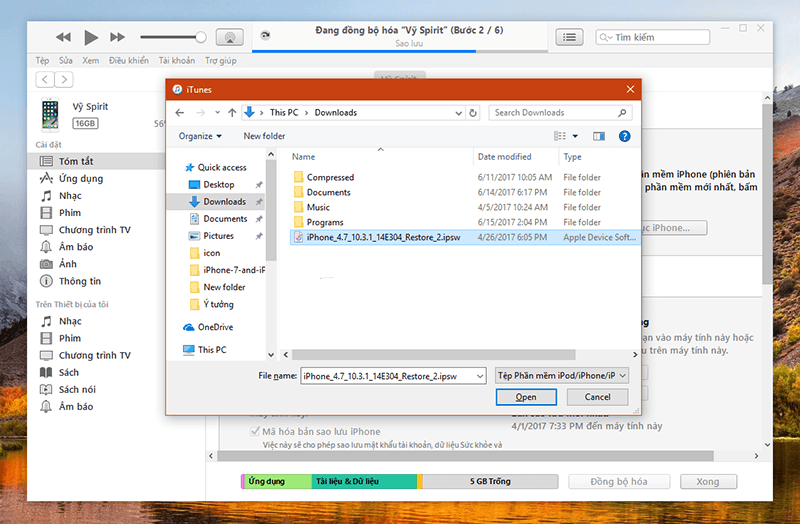
6. Một cửa sổ mới sẽ xuất hiện, cho phép bạn chọn phần mềm cụ thể để hạ cấp. Trong trường hợp của mình, mình muốn chọn phiên bản phần mềm mà mình đã tải xuống ở bước 2.
7. iTunes sẽ tự động khôi phục iPhone hoặc iPad của bạn và cài đặt phiên bản chính thức của iOS mới nhất cho thiết bị của bạn.
8. Khi quá trình khôi phục hoàn tất, iPhone hoặc iPad của bạn sẽ được chạy một hệ điều hành sạch sẽ. Do đó, bạn sẽ phải cài đặt lại tất cả. Nếu bạn đã sao lưu thiết bị của mình trên phiên bản phần mềm cũ hơn, bạn có thể thiết lập iPhone hoặc iPad từ bản sao lưu đó. Tuy nhiên, như đã đề cập trước đây, bạn sẽ không thể khôi phục thiết bị bằng cách sử dụng bản sao lưu từ phiên bản beta.
Tùy thuộc vào các tùy chọn của bạn, iPhone hoặc iPad của bạn bây giờ sẽ chạy phiên bản chính thức mới nhất của iOS.
Tùy chọn 2: Cập nhật lên phiên bản chính thức
Tùy chọn thứ hai này có thể dễ dàng hơn, nhưng nó phụ thuộc rất nhiều vào thời gian.
Với tùy chọn này, bạn có thể cập nhật thiết bị từ một phiên bản beta lên phiên bản chính thức của iOS đó. Nếu bạn chưa hiểu lắm thì để mình lấy một ví dụ minh họa nhé.
Hãy tưởng tượng bạn đã tải xuống phiên bản iOS 11 cho iPhone của bạn và ở một số thời điểm trong tương lai, Apple thực sự đã phát hành iOS 11 chính thức. Bạn sẽ có cơ hội để cập nhật từ phiên bản beta lên bản phát hành chính thức.
Trong tùy chọn 1 ở trên, bạn đã hạ cấp xuống phiên bản phần mềm chính thức trước đó vì phiên bản beta hiện tại bạn đang chạy chưa có phiên bản chính thức. Trong tùy chọn thứ 2 này, bởi vì phiên bản chính thức của phần mềm beta bạn đang chạy hiện đã có, bạn có thể cập nhật nó. Hãy suy nghĩ về nó theo cách này:
- Hạ cấp = quay trở lại
- Cập nhật = đi tiếp
Điều đó cho biết, phương pháp này đặc biệt hữu ích nếu bạn đang chạy iOS 11 GM (ví dụ), và muốn cập nhật lên iOS 11.x khi nó được phát hành.
Cách cập nhật từ iOS beta sang iOS chính thức mới nhất
1. Trên iPhone hoặc iPad của bạn đang chạy iOS beta, hãy đi tới Cài đặt – Cài đặt chung – Cấu hình (Settings – General – Profile). Nhấn vào mục iOS Beta Software Profile.
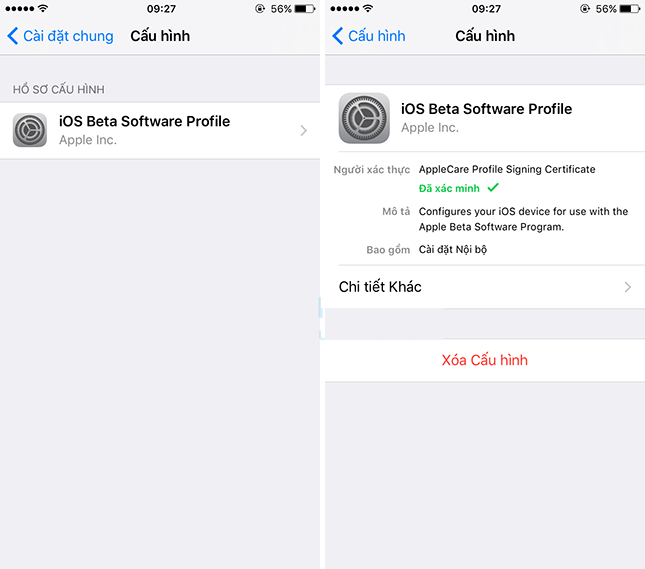
2. Tiếp tục nhấn vào Xóa cấu hình (Delete Profile). Nhập mật khẩu của bạn để xác nhận việc xóa. Sau đó iPhone hoặc iPad của bạn sẽ khởi động lại.
Sau khi bạn làm xong thao tác này, thiết bị của bạn vẫn đang chạy phần mềm beta, nhưng vì bạn đã xóa giấy chứng nhận đăng ký hồ sơ, nên thiết bị không đủ điều kiện để nhận bản cập nhật beta nữa.
3. Trên iPhone hoặc iPad của bạn, đi đến Cài đặt – Cài đặt chung – Cập nhật Phần mềm (Settings – General – Software Update). Nếu có sẵn bản cập nhật phần mềm cho thiết bị của bạn, nó sẽ hiển thị ở đó, và nếu bạn đã trải qua quá trình cập nhật, thì phiên bản mà bạn đã cập nhật là phiên bản chính thức chứ không còn là beta nữa.
Duchuymobile.com (TH)





